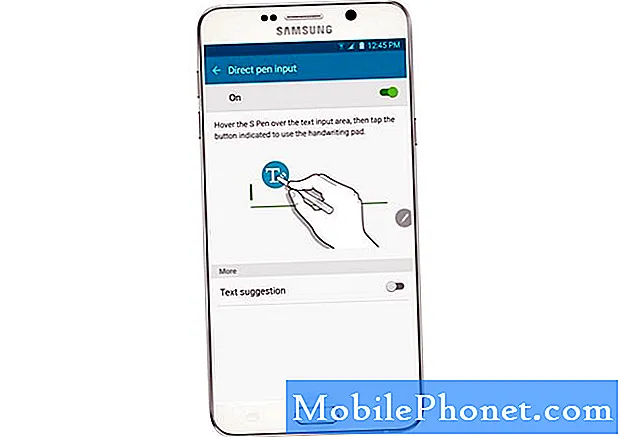Isi
Pengguna Android akan senang mengetahui bahwa mereka sekarang dapat mengirim pesan teks dengan nyaman di PC mereka, berkat Google Messages. Saat ini, perangkat Android dapat menambahkan aplikasi Google dan menautkan ke PC mereka agar pengguna baru dapat mengirim dan menerima SMS.
Semua percakapan teks yang Anda miliki akan ditampilkan di PC Anda sehingga sangat nyaman untuk memeriksa riwayat SMS Anda. Anda juga dapat mengirim dan menerima MMS, emoji, mengunggah foto dan video, dan banyak lagi.
Yang harus Anda lakukan adalah menjaga ponsel Anda tetap terhubung ke internet.
Menyiapkan Google Messages
Jika Anda berencana mengirim teks di PC, Anda perlu menginstal Google Message di Android Anda terlebih dahulu. Kemudian, setelah Anda mengatur aplikasi, Anda kemudian dapat mulai mengirim SMS dan MMS menggunakan layanan Pesan di browser PC Anda. Seluruh proses penyiapan agar ini berfungsi sederhana jadi pastikan untuk mengikuti instruksi kami dalam panduan ini dan Anda harus melakukannya dengan baik.
- Unduh aplikasi Google Messages.
Buka Play Store dan unduh aplikasi Google Messages dari sana.

- Instal Google Messages.
Ketuk Install tombol untuk memulai penginstalan. Setelah selesai, ketuk Buka.

- Setel Google Messages sebagai default.
Pilih Setel SMS default, Pesan, dan ketuk Ditetapkan sebagai default. Jika Anda mendapat perintah untuk membantu menyempurnakan Message, cukup ketuk baik.

- Message untuk web.
Ketuk ikon tiga titik di kanan atas dan pilih Message untuk web.

- Aktifkan Pesan di PC.
Di PC Anda, buka browser web, sebaiknya Google Chrome, dan buka Google Messages. Pastikan Anda beralih Ingat komputer ini jika ini adalah PC Anda sendiri. Jika tidak, biarkan saja.

- Pindai kode QR.
Di ponsel Anda, ketuk Pemindai kode QR tombol dan pindai kode QR di layar PC Anda.

Itu dia! Sekarang Anda dapat mulai mengirim dan menerima teks di PC Anda.
Bacaan yang disarankan:
- Cara Mengaktifkan Jangan Ganggu Di Samsung
- Cara Mengaktifkan Mode Debugging USB Galaxy Note10
- Cara Mengaktifkan Mode Pengembang Galaxy Note10
Dapatkan bantuan dari kami
Mengalami Masalah dengan ponsel Anda? Jangan ragu untuk menghubungi kami menggunakan formulir ini. Kami akan mencoba membantu. Kami juga membuat video untuk mereka yang ingin mengikuti instruksi visual. Kunjungi halaman Youtube kami untuk pemecahan masalah.